Przekształcanie plików do formatu PDF jest zadaniem prostym. W sieci oraz na komputerach dostępnych jest wiele darmowych narzędzi, które umożliwiają konwersję różnych typów plików, takich jak obrazy, dokumenty czy arkusze kalkulacyjne, do formatu PDF. Większość edytorów tekstu pozwala na zapisanie pliku jako PDF, jednak w przypadku tworzenia lub uzupełniania formularzy PDF napotykasz przeszkody. Wymaga to zakupu specjalistycznego oprogramowania Adobe, które jest dość kosztowne, zwłaszcza że Adobe przeszło na model subskrypcyjny. PDFelement Pro to rozsądna, funkcjonalna aplikacja, która umożliwia zarówno tworzenie, jak i edytowanie plików PDF oraz wiele innych operacji.
Wypełnianie formularzy PDF
Uruchom PDFelement Pro, a następnie wybierz opcję Edytuj PDF. Otwórz formularz PDF, który chcesz wypełnić, a aplikacja automatycznie go załadowuje.
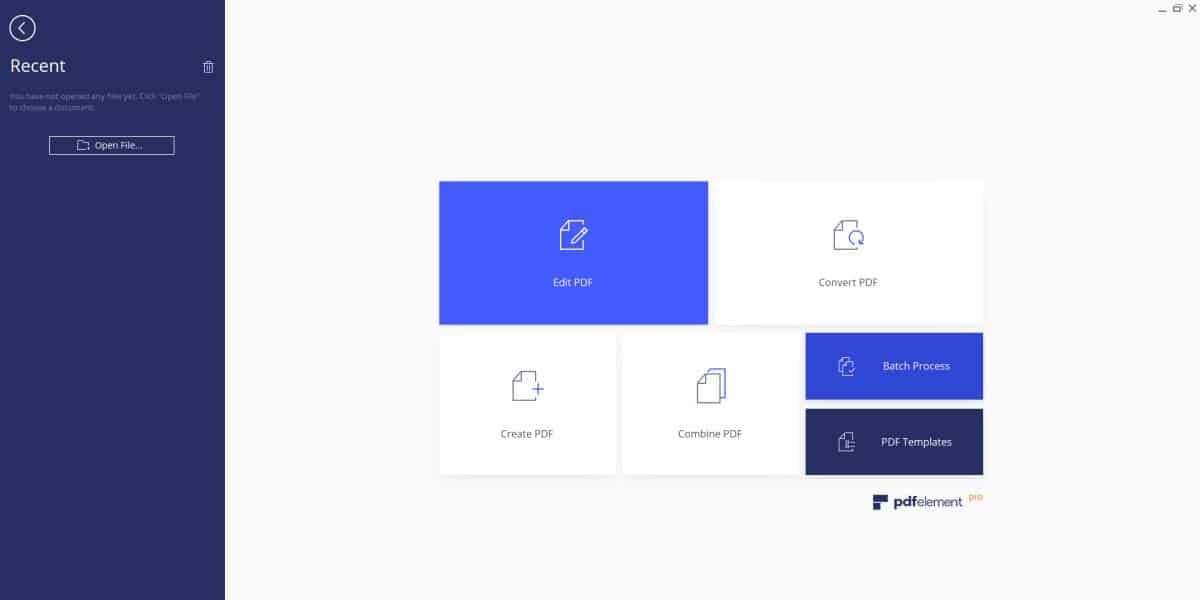
Interfejs PDFelement Pro jest niezwykle intuicyjny; układ przypomina aplikacje z pakietu Office, ale kolory i przyciski są bardziej przyjazne dla użytkownika. Po otwarciu formularza, program automatycznie wykrywa, że jest to formularz, i przełącza się na kartę „Formularz” na pasku narzędzi.
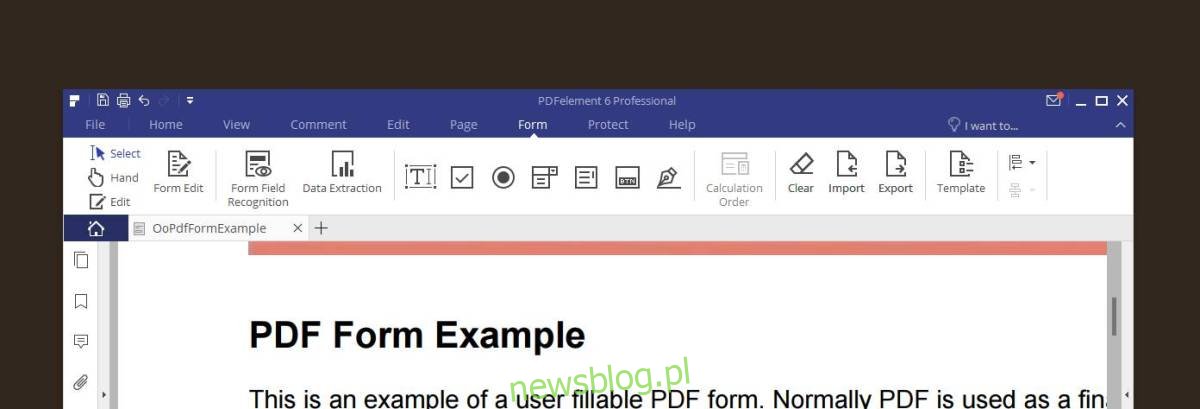
Aby rozpocząć wypełnianie formularza, wystarczy kliknąć w jedno z pól. W przypadku pola tekstowego kursor automatycznie pojawi się w polu wprowadzania, co umożliwia natychmiastowe pisanie. W przypadku rozwijanego pola wystarczy kliknąć strzałkę, aby wybrać opcję z menu. Aplikacja rozpoznaje różne typy pól formularzy, umożliwiając przeglądanie wszystkich dostępnych opcji oraz wybór i zapisanie preferowanej.
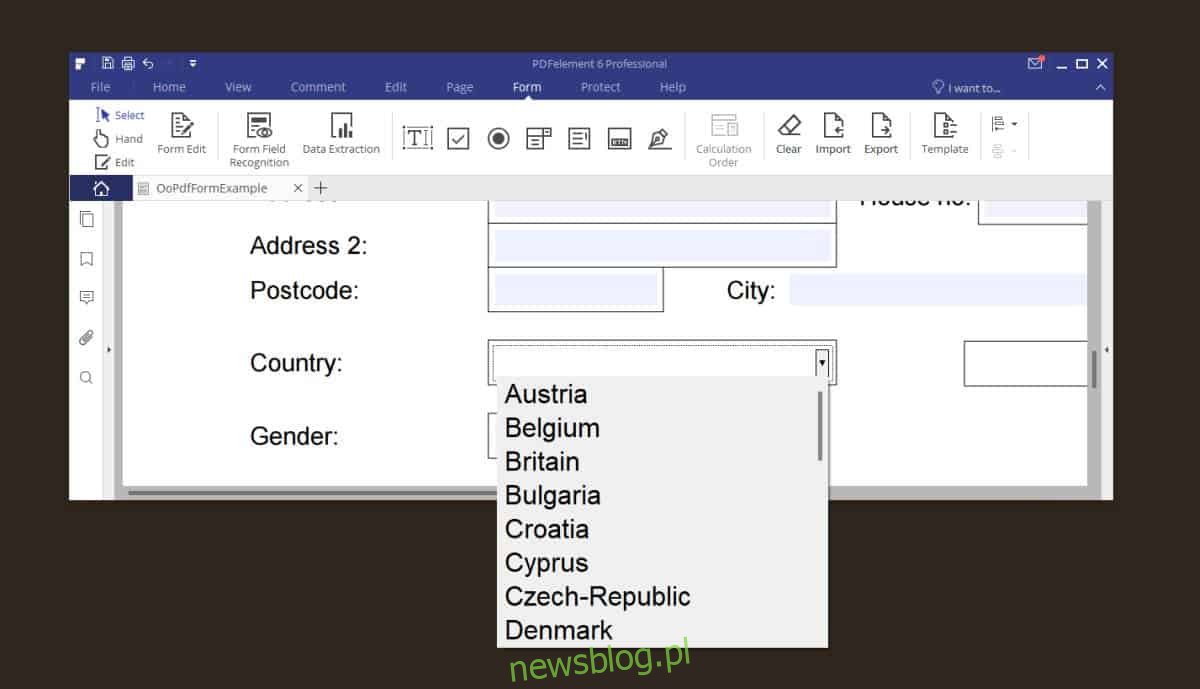
Edytowanie formularzy PDF
Karta „Formularz” zawiera różne kontrolki, które pozwalają na dodawanie nowych pól do formularza. Możesz dodać pola tekstowe, pola wyboru, przyciski opcji, pola kombi, listy, przyciski oraz podpisy cyfrowe. Te elementy możesz wprowadzić zarówno do istniejących formularzy, jak i tych stworzonych przez siebie.
Przeglądanie plików PDF
PDFelement Pro oferuje narzędzia do przeglądania plików PDF, które nie ograniczają się jedynie do powiększania lub pomniejszania widoku. Znajdziesz tam dedykowaną zakładkę „Komentarz”, która pozwala na podkreślanie, zakreślanie i przekreślanie tekstu. Możesz dodawać adnotacje za pomocą pól tekstowych, wstawiać notatki oraz dodawać różne kształty. Istnieje także możliwość dodania stempla oraz załączenia plików, co dotyczy edytowalnych plików PDF.
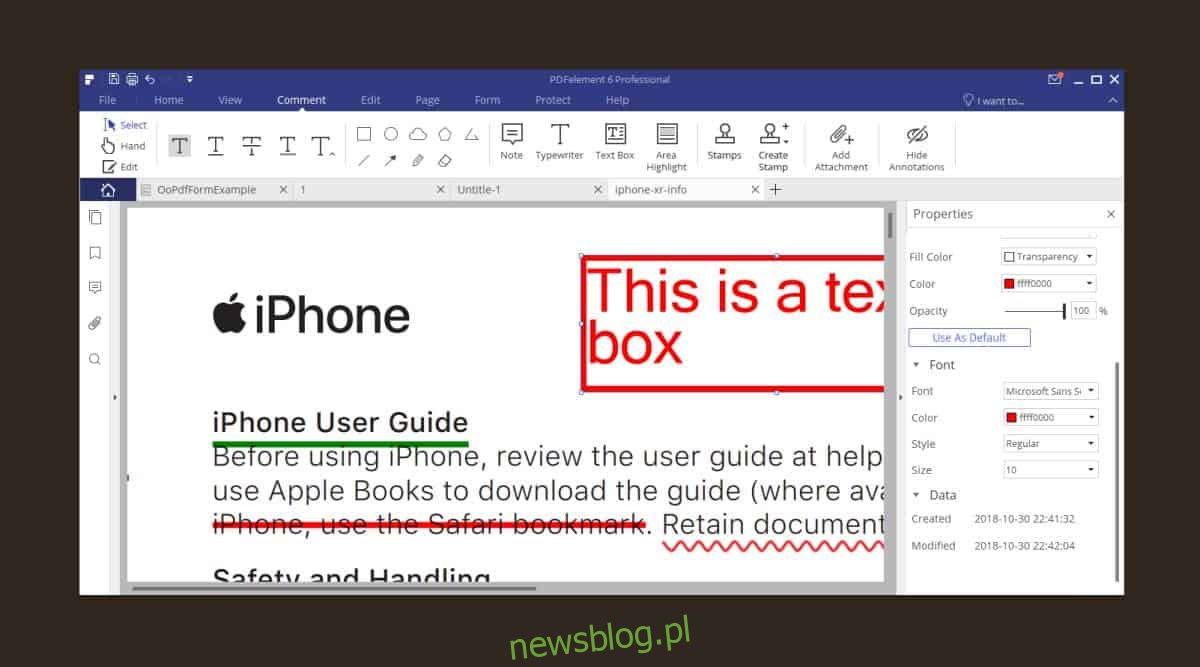
W przypadku plików, które są nieedytowalne, takich jak broszury czy plakaty, nadal istnieje możliwość edytowania, ale każda litera w tekście jest traktowana jako oddzielny obiekt. Musisz usuwać je pojedynczo, a następnie używać narzędzi do wprowadzania tekstu, aby dodać nowe treści.
PDFelement Pro umożliwia wybór dowolnego elementu w pliku PDF, niezależnie od jego edytowalności. W przypadku plików, które nie mogą być edytowane, proces edycji jest nieco bardziej czasochłonny, lecz wciąż wykonalny.
Aby uzyskać dostęp do właściwości pola tekstowego lub narzędzi do rysowania, wystarczy wstawić element i kliknąć go prawym przyciskiem myszy. Z menu kontekstowego wybierz „Właściwości”.
Tworzenie pliku PDF
Możesz stworzyć plik PDF, dodając tekst, obrazy oraz pola formularzy. Podczas tworzenia nowego pliku można wybrać rozmiar oraz orientację strony.
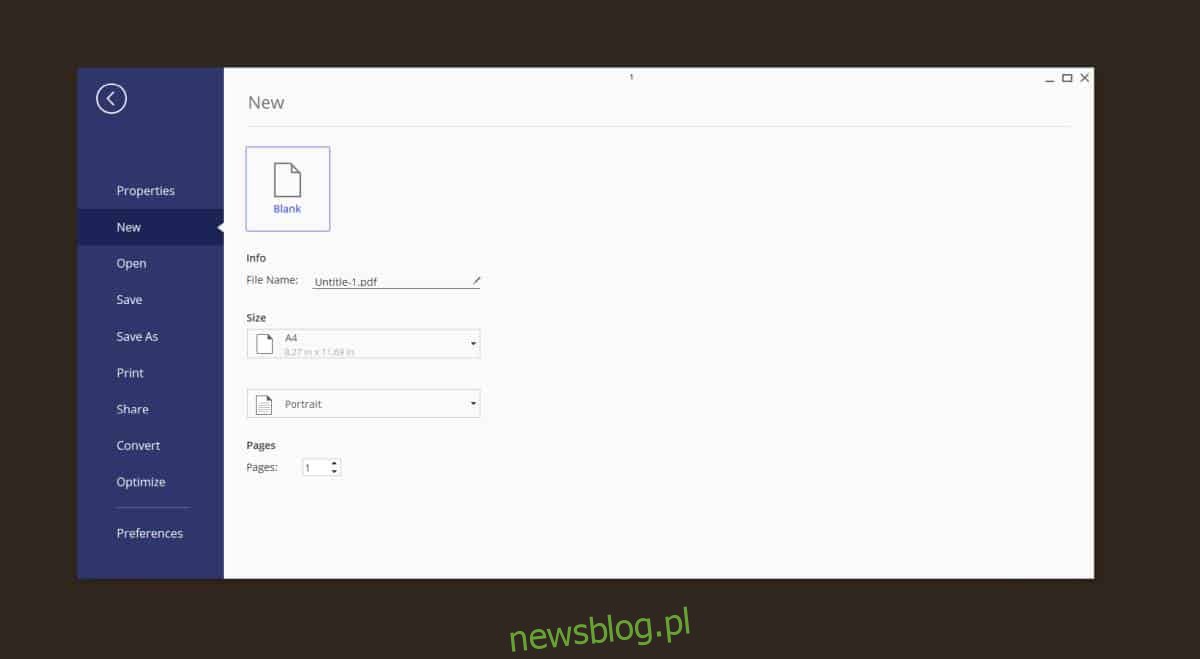
Podczas korzystania z PDFelement do tworzenia lub edytowania pliku PDF, możesz zauważyć jedną z jego najciekawszych funkcji – przewodniki. Są to linie, które pomagają w wyrównywaniu elementów w pliku. Przewodniki są inteligentne i potrafią rozpoznać różne obiekty na stronie, ułatwiając idealne dopasowanie elementów.
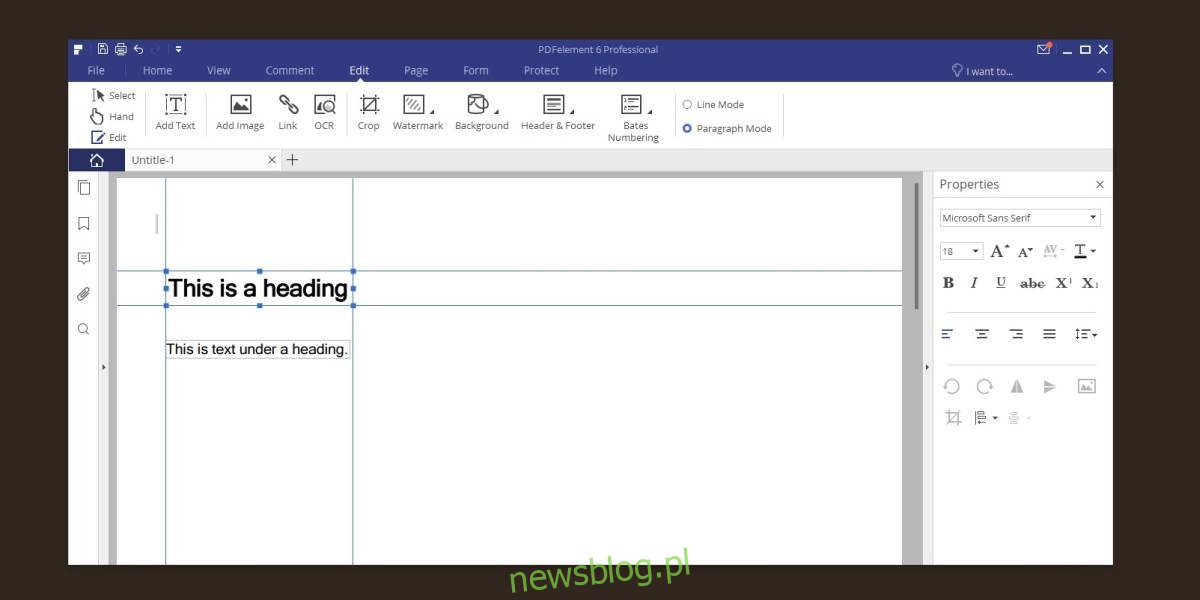
PDFelement nie obsługuje stylów nagłówków ani nie umożliwia dodania spisu treści, jak w przypadku edytorów tekstu. Możesz jednak dodać nagłówki i stopki, które będą powtarzać się na wszystkich stronach pliku.
W zakresie elementów projektowych, możesz wprowadzać linki, obrazy, kolory tła oraz znaki wodne. Nie ma opcji dodawania wykresów ani tabel, ale jeśli masz obraz wykresu lub tabeli, możesz go wstawić do pliku. Alternatywnie, można użyć narzędzi do rysowania kształtów i tekstu, aby stworzyć wykres lub tabelę, co jest jednak czasochłonne.
Jeżeli chcesz dodać obraz do istniejącego pliku PDF, wyodrębnić pojedynczą stronę, podzielić dokument lub zastąpić stronę w pliku, te operacje są możliwe za pomocą elementów sterujących na karcie „Strona”.
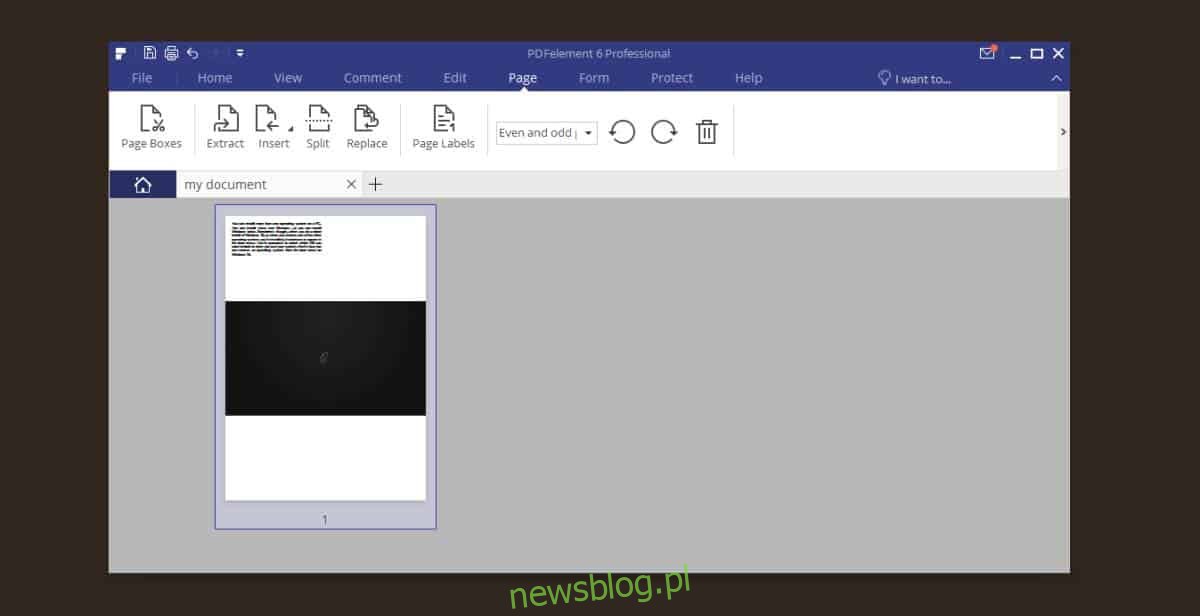
Inne funkcje
PDFelement oferuje wiele dodatkowych funkcji, które uzupełniają jego możliwości edycyjne.
OCR i skanowanie
PDFelement zaprojektowano z myślą o edytowaniu plików PDF, a jego funkcje nie ograniczają się tylko do dokumentów elektronicznych. Skanery tworzą dokumenty w formacie PDF, a PDFelement posiada funkcję OCR, która pozwala na konwersję zeskanowanego tekstu z obrazu na tekst możliwy do edytowania. Narzędzie OCR w PDFelement jest wyjątkowe i może także współpracować ze skanerem.
Eksportowanie
PDFelement umożliwia eksport plików do różnych formatów, w tym docs, pptx, xlsx, epub, rtf, txt oraz obrazów.
Optymalizacja plików
Pliki PDF często mają dużą objętość, dlatego PDFelement oferuje funkcję optymalizacji, która pozwala na zmniejszenie rozmiaru pliku do publikacji w Internecie, drukowania czy udostępniania, a także umożliwia niestandardowe ustawienia optymalizacji.
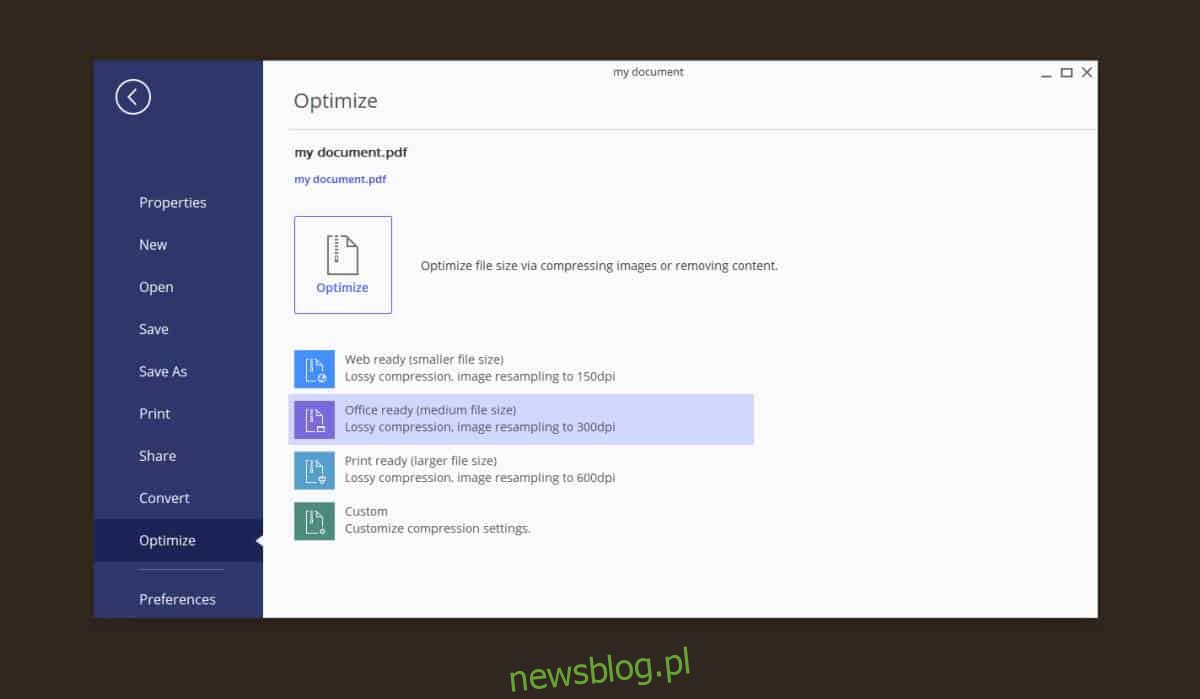
Możliwości niestandardowej optymalizacji pozwalają na zmianę sposobu zmniejszania rozmiarów obrazów w dokumencie, które są główną przyczyną dużej objętości pliku.
Ekstrakcja danych
Jeżeli posiadasz plik PDF z tabelami, dostępna jest funkcja przetwarzania wsadowego, która umożliwia wyodrębnienie danych z wielu plików jednocześnie.
Szablony
PDFelement oferuje szereg atrakcyjnych szablonów, które można wykorzystać do tworzenia plików, obejmujących obszary takie jak biznes, finanse, czy dokumenty prawne.
Cena
EKSKLUZYWNA OFERTA DLA CZYTELNIKÓW: Skorzystaj z ogromnej zniżki 40% na dowolną wersję PDFelement do 30 listopada, korzystając z tego linku.
PDFelement jest płatny, ale dostępna jest wersja próbna, która umożliwia przetestowanie aplikacji przez kilka dni. Pełna wersja nie zastąpi standardowego edytora tekstu, ale może stać się Twoim głównym narzędziem do edycji plików PDF. Koszt pełnej wersji wynosi 99,95 $, jednak studenci i osoby związane z edukacją mogą liczyć na zniżki. Choć cena może wydawać się wysoka, w porównaniu do subskrypcyjnego modelu Adobe, w którym jesteś zobowiązany do korzystania z aplikacji Creative Cloud, jest to opcja przystępna. Po dokonaniu zakupu aplikacja jest Twoja na zawsze.
newsblog.pl
Maciej – redaktor, pasjonat technologii i samozwańczy pogromca błędów w systemie Windows. Zna Linuxa lepiej niż własną lodówkę, a kawa to jego główne źródło zasilania. Pisze, testuje, naprawia – i czasem nawet wyłącza i włącza ponownie. W wolnych chwilach udaje, że odpoczywa, ale i tak kończy z laptopem na kolanach.